Як пов’язати обліковий запис YouTube з новим обліковим записом Google
Пов’язання облікових записів YouTube із Gmail / GoogleОблікові записи (включаючи Google Apps) - це функція, яку Google додав з часом, щоб користувачі могли зв'язати всі свої акаунти разом під одним входом. Я зв’язав свій канал groovyPost YouTube зі своїм особистим обліковим записом Google, і він добре працював до кілька днів тому, коли я почав публікувати наше шоу TechGroove на YouTube.
Проблема полягає в тому, що YouTube дозволяє лише однуоблікового запису, щоб завантажити та керувати відео, і мені потрібно дозволити команді керувати каналом, коли я не поруч. Замість того, щоб дати їм пароль до мого особистого акаунта (приємно, спробуйте, хлопці), я вирішив створити загальний обліковий запис у нашій програмі встановлення Google Apps і дозволити їм ділитися цим обліковим записом. На щастя, після трохи повороту я зрозумів, як від’єднати свій обліковий запис YouTube від мого особистого облікового запису та пов’язати його з новим створеним мною обліковим записом Google Apps. Хоча вперше це було трохи напружено, процес дуже простий і його можна здійснити без втрати даних або ризику. Ось як це працює.
Як пов’язати чи перемістити обліковий запис YouTube до нового облікового запису Google
Увійдіть до YouTube за допомогою наявного пов’язаного облікового запису Google, а потім натисніть стрілку вниз на назві свого облікового запису (як правило, вгорі праворуч у вікні браузера).

У контекстному меню натисніть Налаштування.
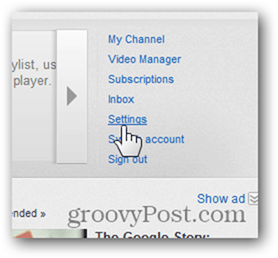
Клацніть Додатково.
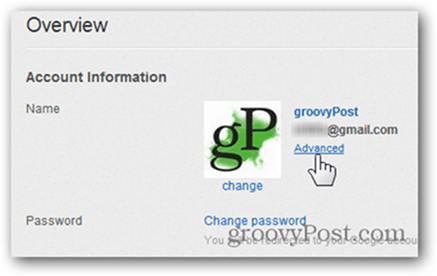
Клацніть посилання Змінити обліковий запис Google.
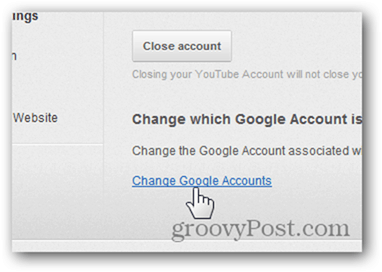
Від’єднання вашого облікового запису Google від вашого YouTubeОбліковий запис є серйозною справою, тому Google хоче, щоб ви підтвердили, що знаєте, що робите, ввівши код підтвердження. Введіть показаний код і натисніть Відключити мої акаунти.
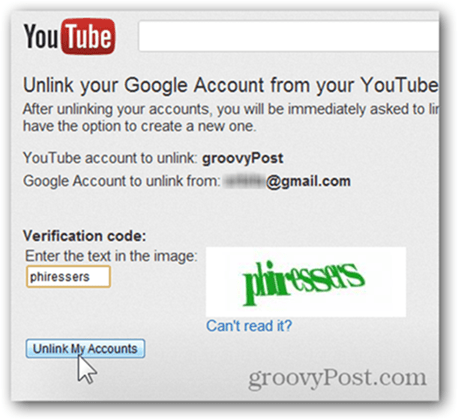
Коли буде запропоновано підтвердити "відключення", натисніть кнопку ОК.
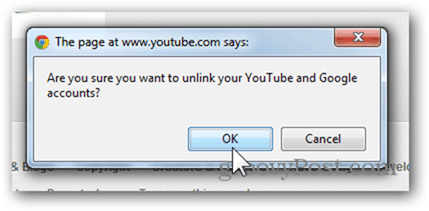
Дуже обережно натисніть Посилання на існуючий обліковий запис Google.
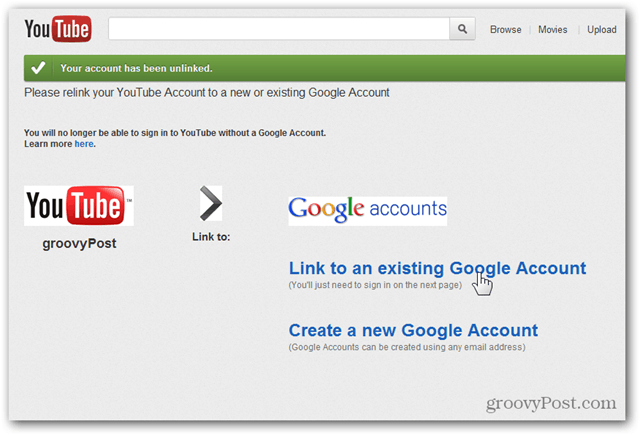
Клацніть посилання Увійти як інший користувач.
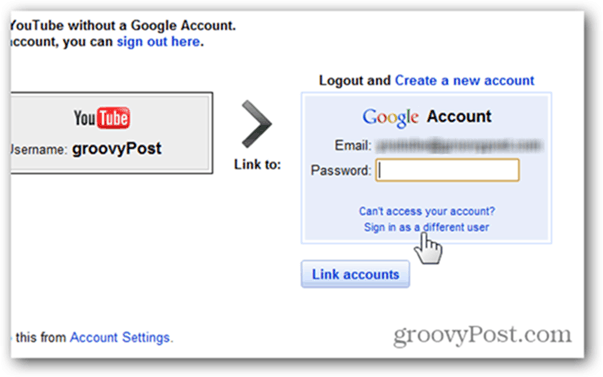
Введіть електронну адресу та пароль Новий акаунт ви хочете пов’язати обліковий запис YouTube. Після завершення натисніть Пов’язати облікові записи.
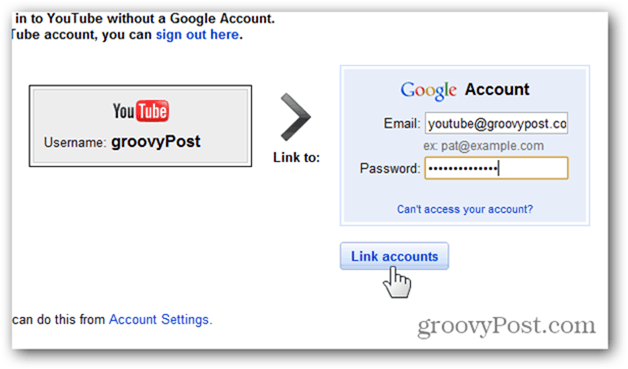
Тепер вам слід отримати зелене поле, в якому повідомляється, що ваш обліковий запис зараз пов’язаний із вашим обліковим записом Google.
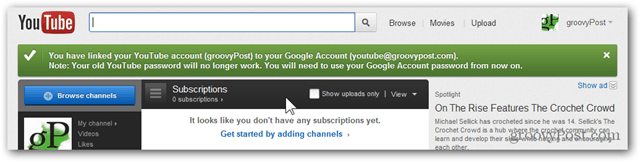
І якщо ви пов’язали свій обліковий запис YouTube з обліковим записом Google Apps, ви отримаєте таке повідомлення під час першого відвідування каналу.
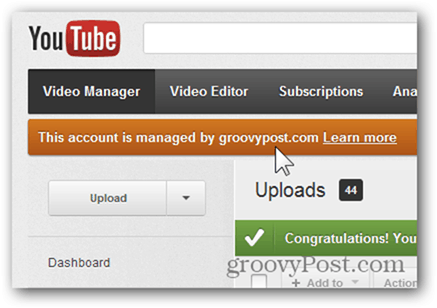










Залишити коментар